Photoshop est une plateforme populaire qui permet de retoucher les photos de manière moderne. Vous pouvez également optimiser l'image en supprimant les éléments indésirables. De nombreuses photos sont dotées d'un texte irritant, mais vous pouvez supprimer le texte des images dans Photoshop pour les rendre plus utiles. De même, si vous ne savez pas comment faire, ne vous inquiétez pas.
À la fin de cette discussion, vous connaîtrez les méthodes les plus fiables pour supprimer le texte d'une image dans Photoshop. En outre, nous vous présenterons un outil de premier ordre qui permet de supprimer le texte et les objets indésirables des photos.
Dans cet article
Partie 1 : Comment un texte indésirable peut-il nuire à l'objectif de votre image ?
Le texte indésirable dans les images n'est pas aussi négligeable que vous le pensez. Cela peut avoir un impact négatif sur l'objectif des photos à bien des égards. Certains des moyens les plus courants sont énumérés ci-dessous :
- Créer des distractions: Si vous utilisez une image accompagnée d'un texte non pertinent, cela peut distraire les utilisateurs. De plus, si le texte est placé au-dessus de l'image, cela peut être préjudiciable. Il perturbe également l'attention des utilisateurs, c'est pourquoi vous devez supprimer le texte indésirable des images.
- L'encombrement: Un excès de texte peut encombrer une image.. Il peut s'agir d'un facteur écrasant et rebutant pour de nombreux utilisateurs. Les compositions sont également compromises. La suppression du texte indésirable peut vous éviter ce genre de situation.
- Texte inapproprié: Parfois, un texte est offensant, ce qui rend l'image inappropriée. Veillez donc à ce que, même si le texte est présent dans les photos, son ton et son contenu n'offensent pas les utilisateurs. Pourtant, le supprimer serait une bien meilleure option car cela permettrait d'éradiquer ces risques.
- Esthétique: Le texte dans une image se superpose aux résolutions de l'image et la rend inesthétique. Pour renforcer l'attrait de l'image, vous devez la rendre esthétiquement agréable. Un moyen idéal d'y parvenir est de supprimer le texte indésirable des images.
Partie 2 : La meilleure façon de supprimer du texte dans Photoshop pour les débutants et les professionnels
Souhaitez-vous supprimer le texte indésirable des images afin de les rendre moins encombrantes et plus attrayantes sur le plan visuel ? Une solution fiable consiste à utiliser un outil de suppression de texte tel que Photoshop. Vous pouvez supprimer le texte dans Photoshop pour optimiser l'image.
Comment supprimer un texte indésirable d'une image dans Photoshop ?
Si vous souhaitez supprimer le texte des images dans Photoshop pour une meilleure visualisation, suivez les instructions ci-dessous pour accomplir cette tâche :
Méthode 1 : Pinceau cicatrisant
Étape 1
Lancez Photoshop et importez l'image. Ensuite, cliquez sur "Nouveau calque" et renommez le calque pour plus de facilité, car cela vous aidera à éviter les mauvaises modifications. You have to press "Command/Control + +" in order to zoom in on the image to clarify the text.
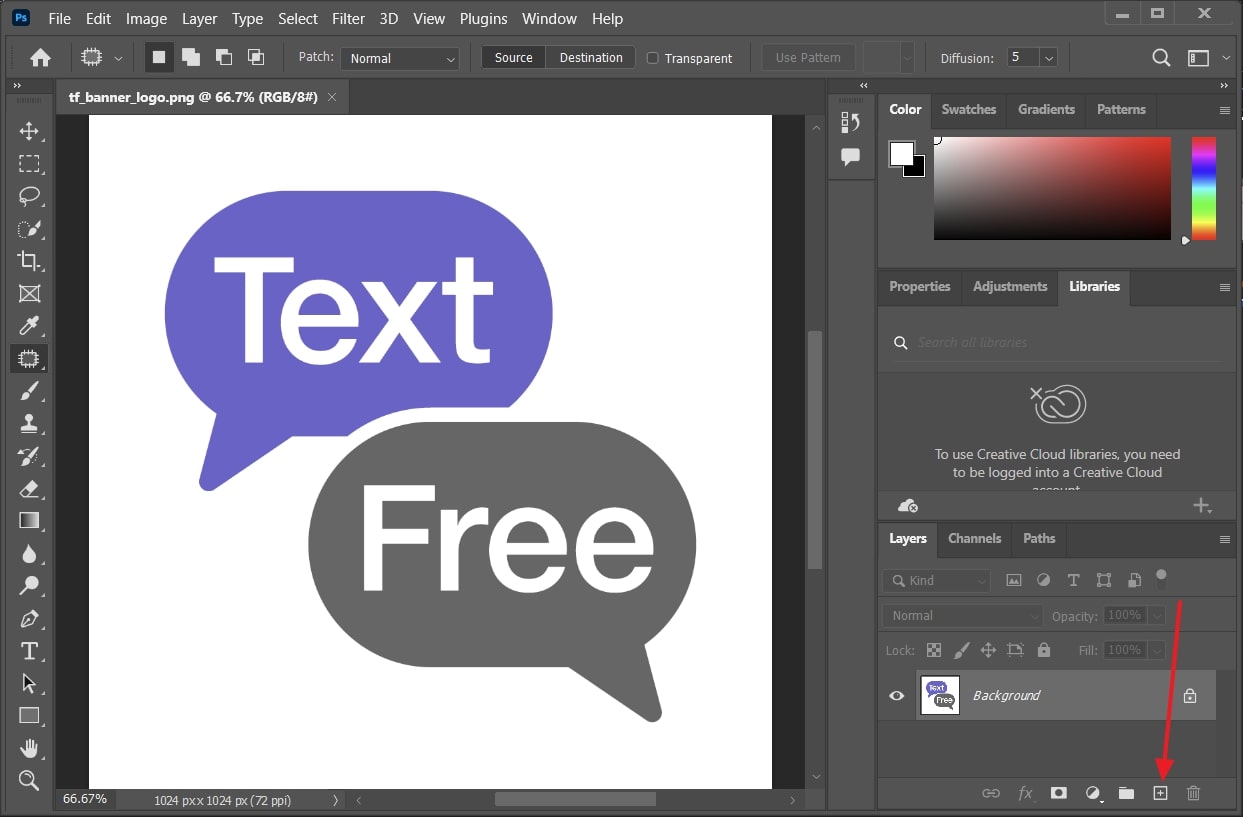
Etape2
Ensuite, cliquez sur "Spot Healing Brush" et gérez la taille, le type et la dureté du pinceau. Ensuite, cochez la case "Échantillonner tous les calques" et sélectionnez le "Mode de mélange" en fonction des exigences de votre image. Déplacez maintenant le pinceau sur le texte que vous souhaitez supprimer.
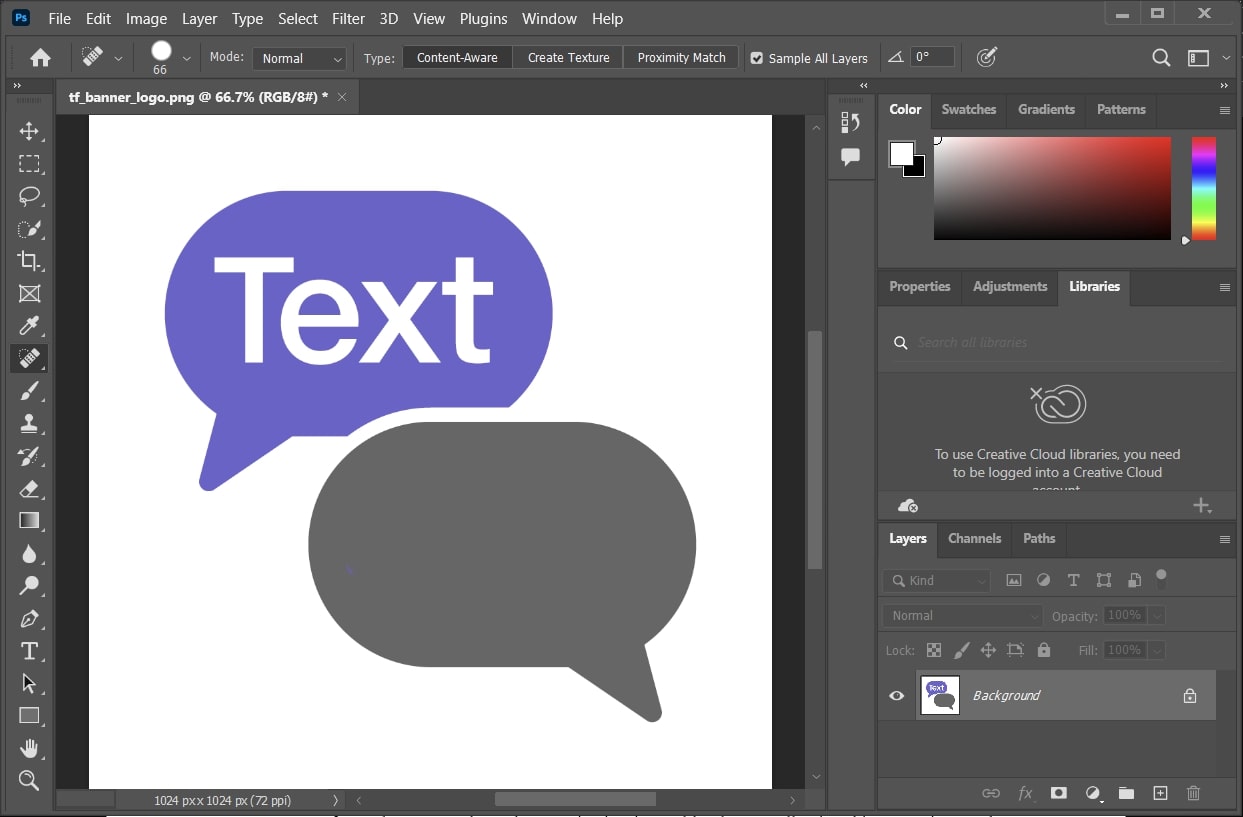
Way 2: Clone Stamp Tool
Étape 1
Importez le fichier image dans Photoshop et cliquez sur l'outil "Tampon de clonage" dans la barre d'outils de gauche. Pour poursuivre le processus, appuyez sur "Commande/Ctrl + J" et créez un calque dupliqué. Ensuite, appuyez sur la touche "Alt" et sélectionnez la zone par laquelle vous souhaitez remplacer votre texte.
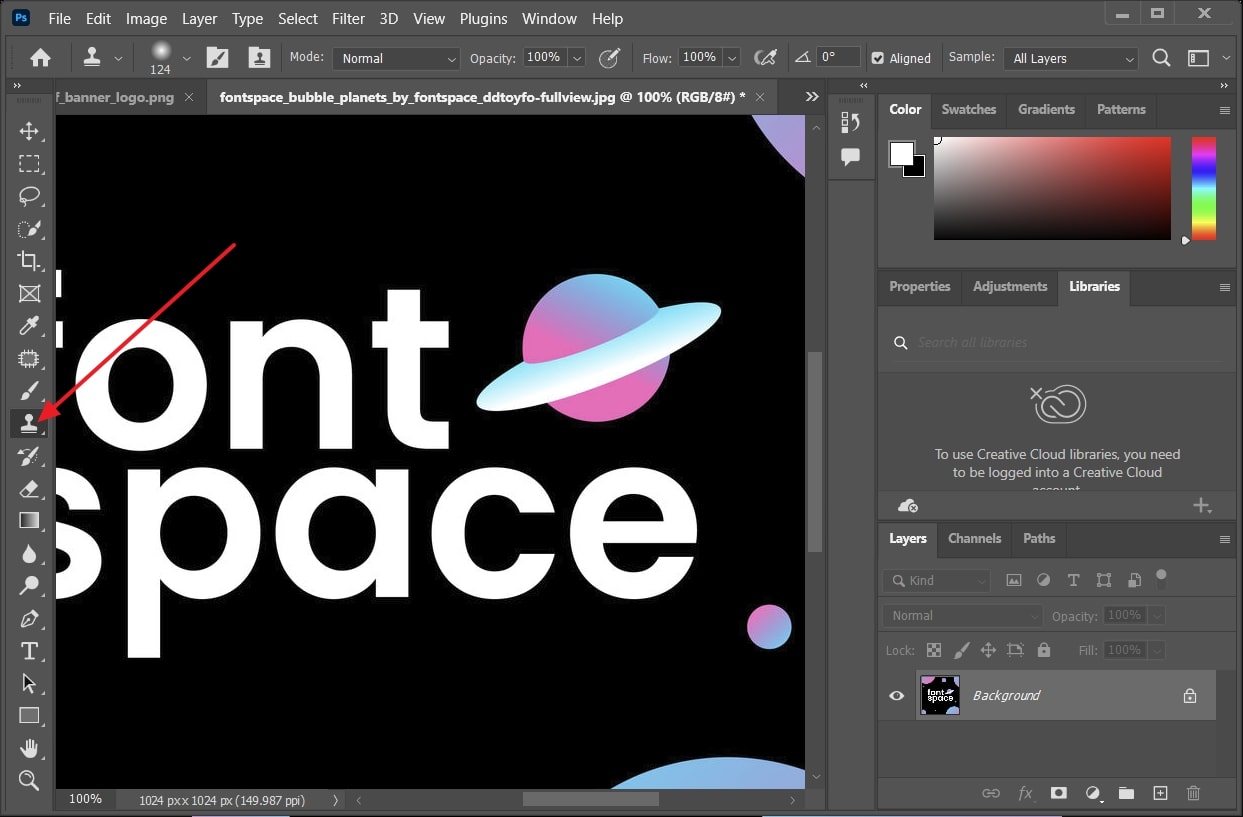
Step 2
Sélectionnez ensuite un "pinceau" pour l'outil de clonage et personnalisez sa taille et sa dureté. Ensuite, déplacez-la sur le texte que vous souhaitez supprimer et remplacez-la par la nouvelle zone.
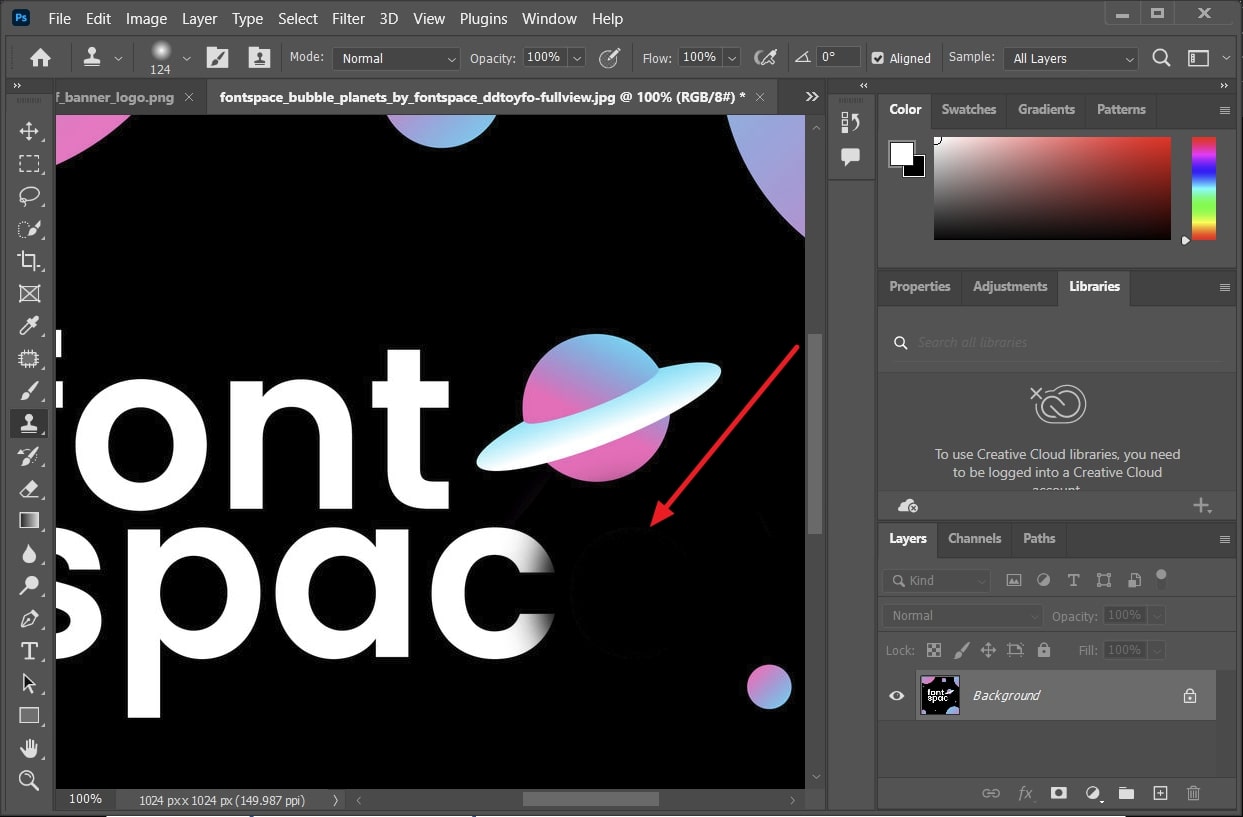
Partie 3 : Apprendre à supprimer le texte d'une image sans Photoshop
Il ne fait aucun doute que la suppression du texte de l'image dans Photoshop donne de bons résultats, mais les utilisateurs rencontrent parfois des difficultés. C'est pourquoi il est nécessaire d'utiliser un outil permettant d'obtenir des résultats souhaitables sans procédure compliquée. AniEraser text removerpeuvent répondre à ce critère. Il ne compromet jamais la qualité de l'image, même après en avoir retiré le texte.
Surtout, vous pouvez également supprimer le texte indésirable dans les vidéos. AniEraser est également compatible avec Windows, Mac et iOS, ce qui vous permet d'utiliser le même outil sur plusieurs appareils. Si vous ne voulez pas compromettre le stockage de votre appareil, envisagez d'utiliser sa version en ligne.
Comment supprimer le texte indésirable d'une image avec AniEraser
Suivez les étapes décrites ci-dessous pour supprimer le texte indésirable des photos sans utiliser Photoshop et en haute qualité :
Etape 1Lancer AniEraser et importer la photo
Tout d'abord, téléchargez et lancez AniEraser sur votre appareil Windows ou Mac. Dans l'écran d'accueil de l'outil, cliquez sur "Image Object Remover" et importez la photo contenant le texte indésirable.
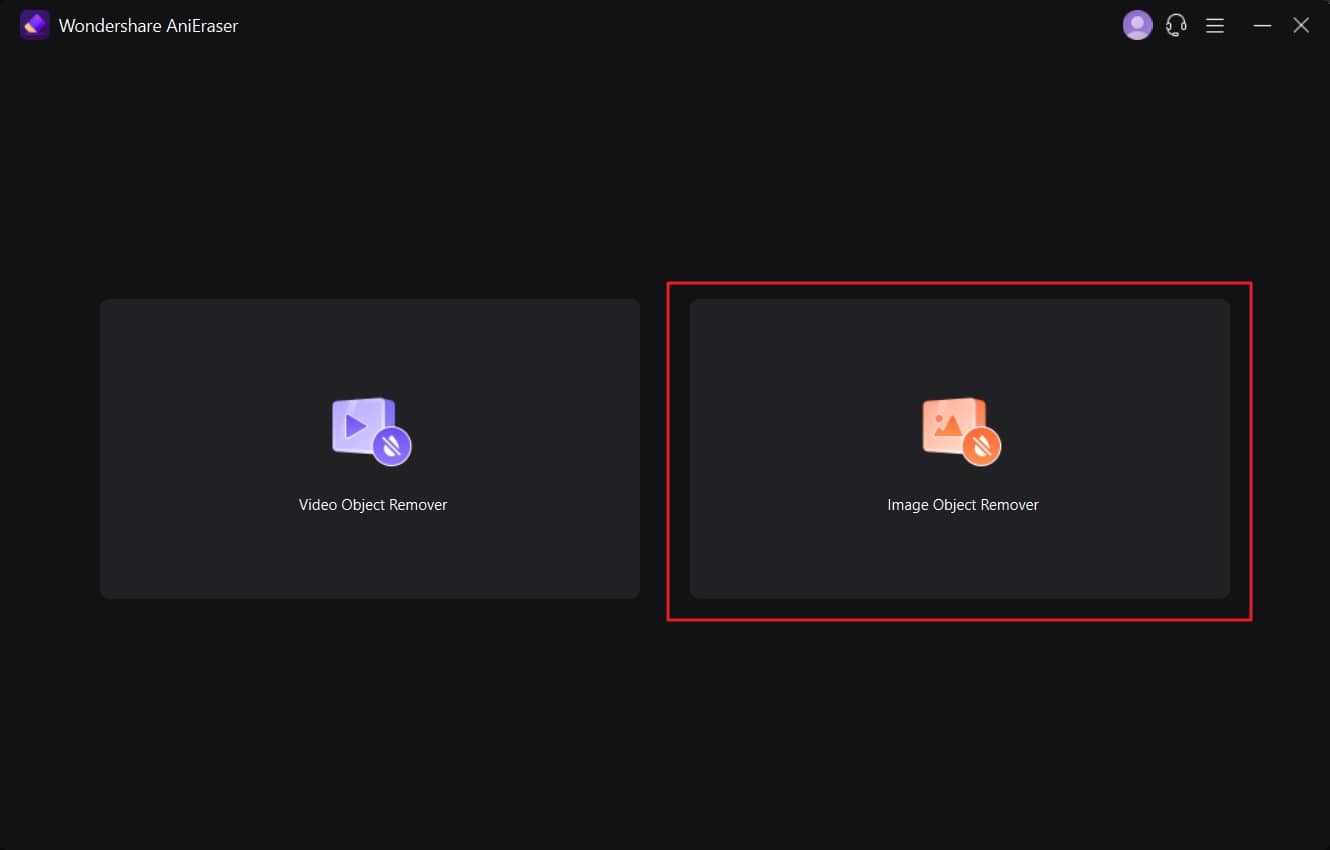
Etape2 Redéplacer le texte indésirable
Après avoir importé la photo, gérez la "Taille du pinceau" à l'aide des curseurs et mettez en évidence le texte indésirable. Vous pouvez également activer l'option "Aperçu" pour vérifier les résultats avant de lancer le processus. Ensuite, sélectionnez le dossier en cliquant sur l'icône déroulante "Enregistrer dans" et cliquez sur le bouton "Démarrer tout".
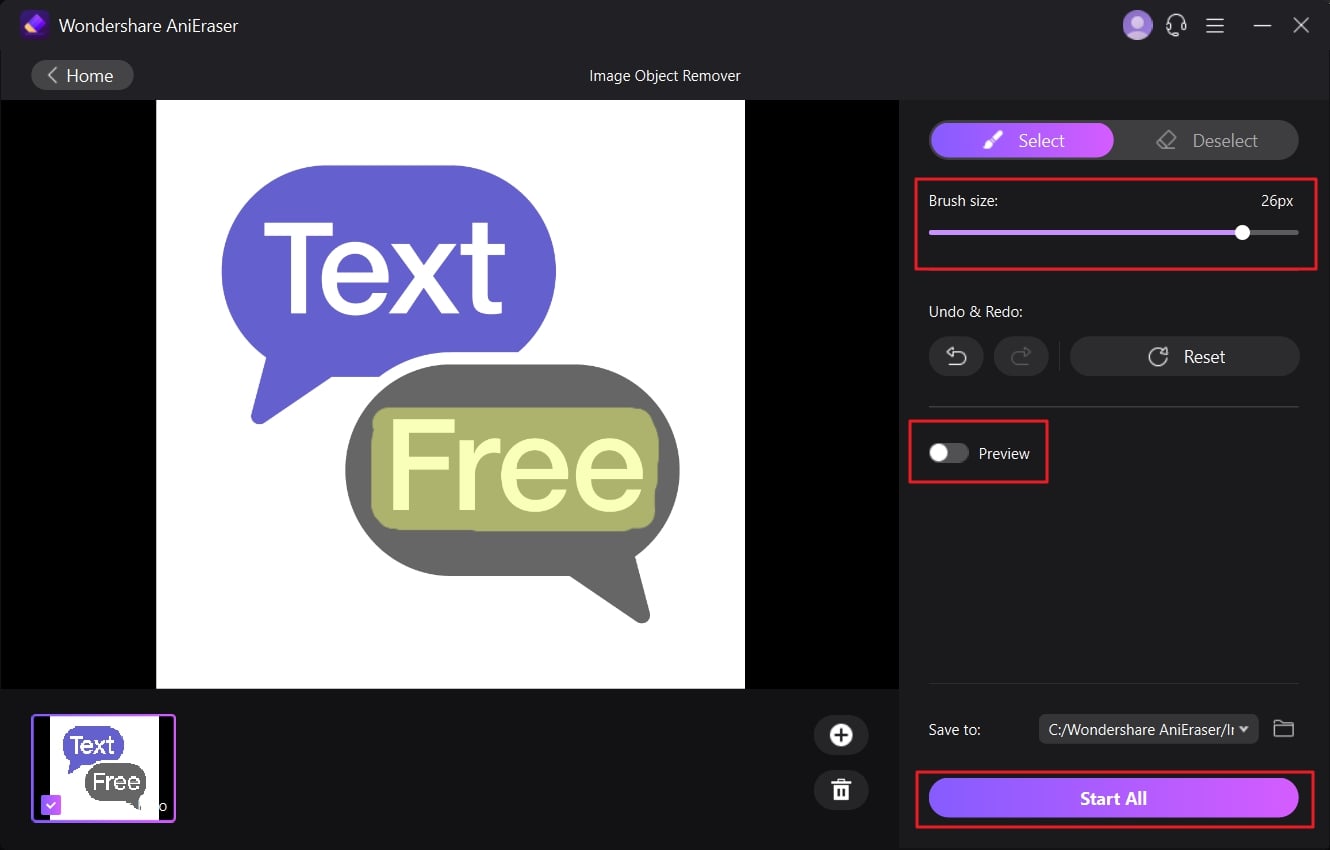
Avantages de l'utilisation d'AniEraser
- AniEraser est un outil très rentable. Vous pouvez l'utiliser sur tous les principaux systèmes d'exploitation avec un seul compte premium.
- Il peut supprimer tous les types d'éléments indésirables des photos et des vidéos, tels que les filigranes, les logos, les étrangers et les animaux.
- Non seulement un, mais vous pouvez supprimer plusieurs types d'éléments indésirables avec des modifications précises sans perte de qualité.




